Wechseln der audiokanal-mapping-voreinstellungen, Löschen einer audiokanal-mapping-voreinstellung – Grass Valley EDIUS Pro v.7.4 Benutzerhandbuch
Seite 50
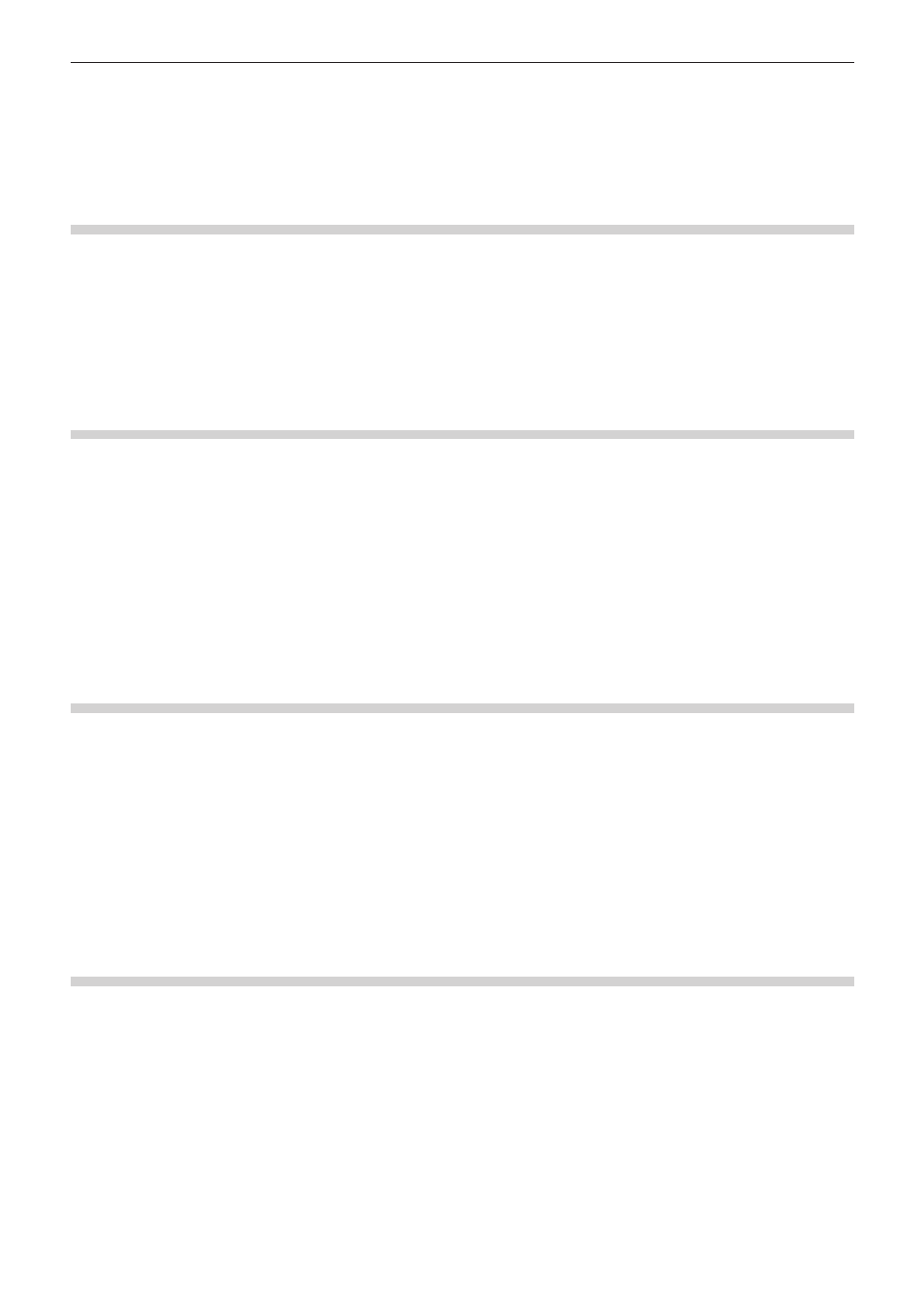
Kapitel 2 Projekteinstellungen — Projektabläufe
50
2
f
Sie können eine vorhandene Audiokanal-Mapping-Voreinstellung mit den aktuellen Einstellungen überschreiben. Klicken Sie bei Schritt
2) auf [Voreinstellung] und klicken Sie auf [Aktualisieren] → [Voreinstellungsname]. Bestätigen Sie den Namen der Voreinstellung und
klicken Sie auf [OK].
f
Um eine Liste der Audiokanal-Mapping-Voreinstellungen anzuzeigen, klicken Sie auf [Voreinstellung] im Dialogfeld [Audiokanal-Mapping]
und klicken Sie auf [Eigenschaften].
Wechseln der Audiokanal-Mapping-Voreinstellungen
Wechseln Sie die Audiokanal-Mapping-Voreinstellung, die verwendet werden soll.
1)
Klicken Sie auf [Voreinstellung] im [Audiokanal-Mapping]-Dialogfeld und klicken Sie auf [Laden].
f
„[Audiokanal-Mapping]-Dialogfeld“ (w Seite 49)
f
Es wird eine Liste mit Audiokanal-Mapping-Voreinstellungen angezeigt.
2)
Wählen Sie eine Voreinstellung und klicken Sie auf [OK].
Löschen einer Audiokanal-Mapping-Voreinstellung
Sie können die von Ihnen erstellten Audiokanal-Mapping-Voreinstellungen löschen.
1)
Klicken Sie auf [Voreinstellung] im [Audiokanal-Mapping]-Dialogfeld und klicken Sie auf
[Eigenschaften].
f
„[Audiokanal-Mapping]-Dialogfeld“ (w Seite 49)
f
Es wird eine Liste mit Audiokanal-Mapping-Voreinstellungen angezeigt.
2)
Wählen Sie eine Voreinstellung und klicken Sie auf [Löschen].
3)
Klicken Sie auf [Ja].
Importieren einer Audiokanal-Mapping-Voreinstellung (Import)
Importieren Sie eine Audiokanal-Mapping-Voreinstellung.
1)
Klicken Sie auf [Voreinstellung] im [Audiokanal-Mapping]-Dialogfeld und klicken Sie auf
[Eigenschaften].
f
„[Audiokanal-Mapping]-Dialogfeld“ (w Seite 49)
f
Es wird eine Liste mit Audiokanal-Mapping-Voreinstellungen angezeigt.
2)
Klicken Sie auf [Importieren].
3)
Wählen Sie eine Datei und klicken Sie auf [Öffnen].
Exportieren einer Audiokanal-Mapping-Voreinstellung (Export)
Exportieren Sie die von Ihnen erstellte Audiokanal-Mapping-Voreinstellung.
1)
Klicken Sie auf [Voreinstellung] im [Audiokanal-Mapping]-Dialogfeld und klicken Sie auf
[Eigenschaften].
f
„[Audiokanal-Mapping]-Dialogfeld“ (w Seite 49)
f
Es wird eine Liste mit Audiokanal-Mapping-Voreinstellungen angezeigt.
2)
Wählen Sie eine Voreinstellung und klicken Sie auf [Exportieren].
f
Das [Speichern unter]-Dialogfeld wird angezeigt.
3)
Geben Sie einen Dateinamen und den Speicherort an, und klicken Sie auf [Speichern].